学校向けG Suite 導入のノウハウです。前回までの作業で、教職員・生徒・保護者のアカウント作成とグループ作成が終わりました。今回は、作成したアカウント情報を生徒・保護者に配布する作業について説明します。これに関連して、生徒・保護者からのお問い合わせが一番多い「パスワードの再発行」の手順についても紹介します。

7.1 生徒と保護者にメールアドレスとパスワードを伝達
「5.1 生徒・保護者の名簿の作成」で作った名簿を使って、生徒・保護者に渡すプリントを作成しましょう。生徒・保護者の学年・クラス・出席番号・氏名・メールアドレス・パスワードをエクセルで用意しておき、ワードの「差し込み印刷」の機能を使うことで比較的簡単に配布プリントが作成できます。「差し込み印刷」の機能については、こちらのサイトなどを参考にしてみてください。
7.2 Gmailへのログイン方法を伝達
アカウント情報を通知するプリントと一緒に、Gmailへのログイン方法のマニュアルもプリント(もしくはwebページ)で用意しておくと良いでしょう。生徒向けのマニュアルは、ネットで検索するとたくさん出てきます。特に東京工芸大学の学生向けマニュアルは簡潔にまとまっていてお勧めですので、ぜひ参考にしてみてください。
ちなみにコロナ前の話ですが、私のサポート校では新入生・保護者向けにクラウドサービスのログイン講習会を年度の最初に実施していました。メールは重要な連絡手段ですので、確実に生徒・保護者が使用できるようにサポートしていきましょう。
パスワードリセットの方法
最後に、ログインパスワードのリセットの方法について説明します。生徒・保護者からの問い合わせで一番多いのが「パスワードを忘れました」です。パスワードリセットの方法はしっかり把握しておきましょう。
パスワードリセットをするためには、そのアカウントの詳細ページに移動する必要があります。G Suite管理画面の一番上の検索ボックスから、リセットしたいアカウントを検索してください。検索方法は氏名もしくはメールアドレスでOKです。

アカウントの詳細ページに移動したら、「パスワードの再設定」をクリックします。

すると次のようなウィンドウが出てきますので、新しいパスワードを入力して右下のリセットボタンを押せばOKです。

パスワードリセット時のお勧めとしては、新しいパスワードは「日付」など覚えやすい文字列にして、「次回ログイン時にパスワードの変更を要求する」にチェックを入れておくことです。こうすると短時間でパスワードリセットの対応を行うことが出来ます。
注意事項としては、パスワードのリセットは「特権管理者」もしくは「ユーザー管理者」の権限があるアカウントでしか実行できません。パスワードリセットの対応をする先生には、「ユーザー管理者」の権限を付与しておきましょう。「ユーザー管理者」の権限の与え方は、こちらをご覧ください。
 福原将之の科学カフェ 「福原将之の科学カフェ」では、学校の先生や小学生・中学生・高校生の保護者に向けて、教育に関する情報を発信しています。カフェで読書をするような気楽な気持ちでお楽しみください。
福原将之の科学カフェ 「福原将之の科学カフェ」では、学校の先生や小学生・中学生・高校生の保護者に向けて、教育に関する情報を発信しています。カフェで読書をするような気楽な気持ちでお楽しみください。
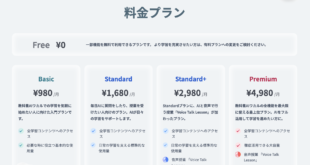
One comment
Pingback: 学校向け G Suite 導入の手引き(15)Googleクラスルームの設定 | 福原将之の科学カフェ